Cas d'utilisation pour un voyage simple
- L'une des licences suivantes :
- Genesys Cloud CX 1, Genesys Cloud CX 2, Genesys Cloud CX 2 Digital, Genesys Cloud CX 3, Genesys Cloud CX 3 Digital avec l'extension Journey Management.
- Genesys Cloud CX 4
- Journey Management Creator, Editor ou Viewer rol.
- Seuls les utilisateurs disposant des autorisations appropriées peuvent créer, modifier et visualiser les parcours dans la gestion des parcours.
Cet article présente un exemple de cas d'utilisation de Journey Management. Le cas d'utilisation montre un parcours à partir duquel les analystes peuvent comprendre combien de clients peuvent effectuer un libre-service dans un flux spécifique.
Supposez que vous êtes un analyste de centre de contact qui évalue l'efficacité des bots conçus pour les applications de médias sociaux. Votre objectif est de comparer le nombre de clients qui parviennent à une résolution grâce à des bots par rapport à des agents humains (ACD). Pour accomplir cette tâche, utilisez les fonctionnalités du Journey Analyzer.
- Connectez-vous à votre compte Genesys Cloud et cliquez sur le menu Journey Management . L'écran Journey Management s'ouvre.
- Créer un nouveau voyage.
- Pour entrer dans le mode Edit et modifier un trajet, cliquez sur Edit.
- Les événements du parcours s'alignent sur les types d'actions qui sont déclenchées tout au long d'une interaction. L'événemente Customer Start est déclenché lorsqu'un client s'engage dans un canal. Faites glisser un événement Customer Start et filtrez-le pour le canal social que vous souhaitez mesurer.
- Ouvrez l'événement, cliquez sur l'icône de filtre et sélectionnez ce qui suit :
- MediaType - Message
- MessageType - Les canaux sociaux que vous souhaitez mesurer
- Ajoutez un nom descriptif sur le canevas à cet événement, par exemple : A lancé un engagement socialnt sur Twitter.
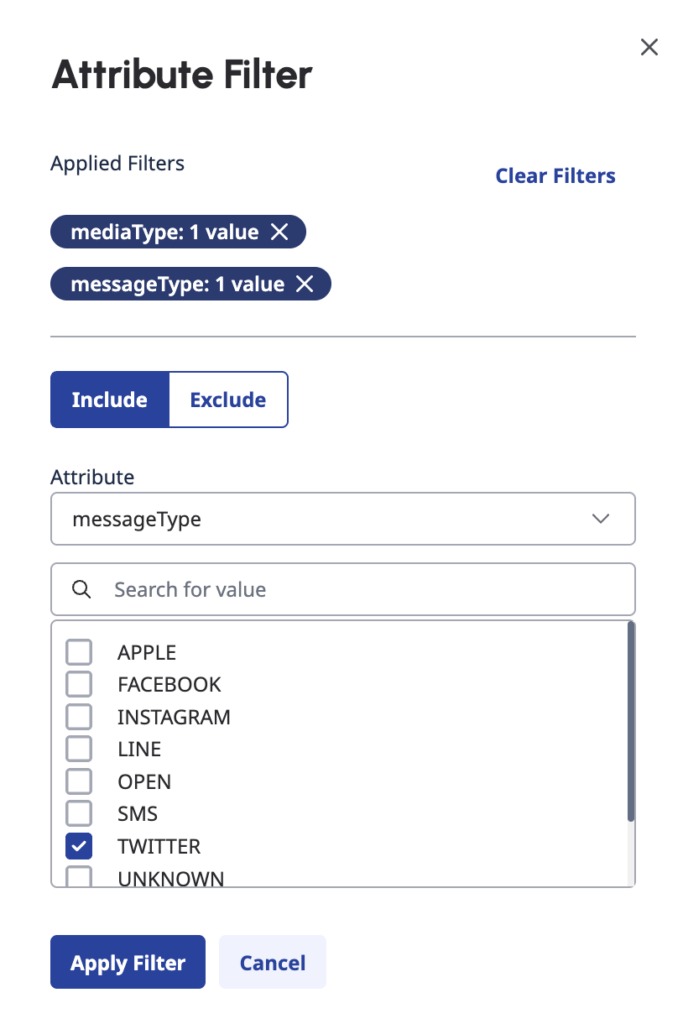
- Ensuite, parce que vous voulez savoir combien de clients sont allés sur Bot Start après avoir commencé leur engagement social, faites glisser et déposez Bot Start sur le canevas et laissez-le se connecter à Customer Start.Conseil: Utilisez la touche Tabulation du clavier pour vous déplacer dans la liste des événements et utiliser le menu.
- Pour limiter l'événement au nom du robot, incluez le nom du robot dans le filtre de l'attribut de l'événement .
Conseil: Vous pouvez trouver le nom du bot dans Architect. La gestion des parcours prend en charge les événements des robots natifs ou tiers, mais les robots natifs fournissent des données plus détaillées sur le parcours.
- Pour limiter l'événement au nom du robot, incluez le nom du robot dans le filtre de l'attribut de l'événement .
- Maintenant, pour examiner les sessions de bot terminées, faites glisser Bot End sur le canevas et laissez-le se connecter à Bot Start.
- Comme vous vous intéressez au même robot que celui que vous avez examiné à l'étape 6, incluez l'identifiant du robot dans le filtre d'attribut d'événement de cet événement.
Conseil: Si vous utilisez un robot Genesys natif, pour limiter votre analyse à une intention et à d'autres attributs d'interaction susceptibles d'être pertinents, ajoutez Bot Turn entre le début et la fin. - Pour voir les sessions de robots terminées, incluez le filtre botsessionOutcome et sélectionnez ensuite l'attribut complete.
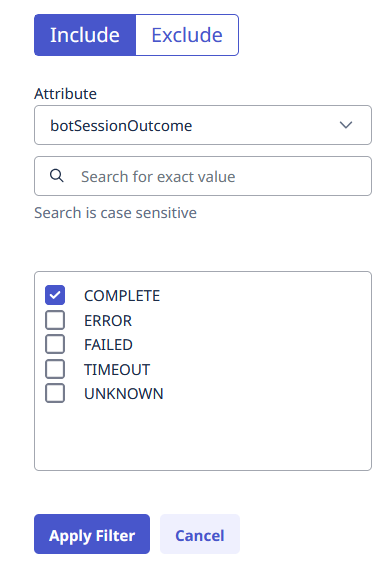
- Cliquez sur Appliquer le filtre.
- Comme dans cet événement, vous examinez les sessions de robots terminées et non les sessions qui sont allées à l'ACD (distribution automatique des appels), ajoutez un filtre BotResult dans la section Exclude avec TransfertoACD comme valeur.
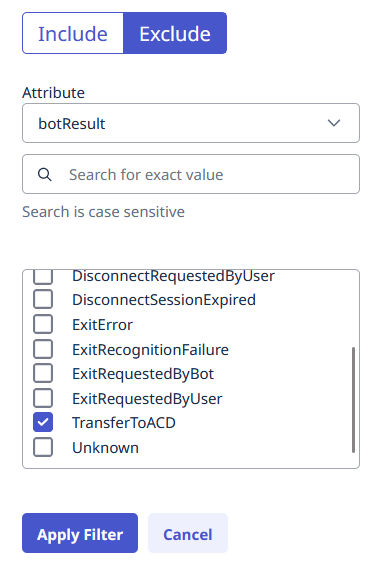
- Cliquez sur Appliquer le filtre.
- Comme vous vous intéressez au même robot que celui que vous avez examiné à l'étape 6, incluez l'identifiant du robot dans le filtre d'attribut d'événement de cet événement.
- Examinez ensuite les sessions qui ont été envoyées à l'ACD. Faites glisserl'événement ACD Start sur le canevas. Laissez-le se connecter à Bot Start, de manière à ce qu'il soit parallèle à Bot End.
- Dans cet événement, sélectionnez queueID comme Attribut, puis ajoutez un filtre pour Payment Queue.
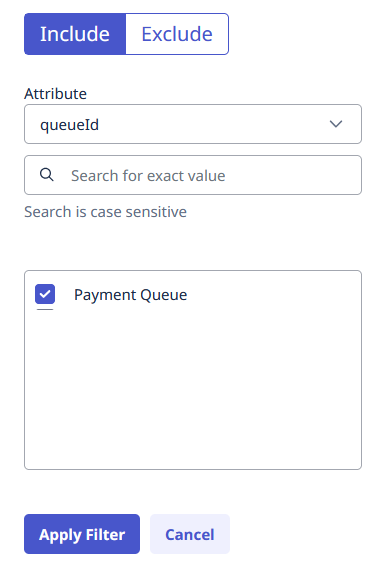
- Cliquez sur Sauvegarder.
Calculer et modifier le trajet de l'échantillon
- Cliquez sur Calculer pour générer des trajets. Une notification concernant le nombre de calculs s'affiche.
- Pour continuer, cliquez sur Procédez. Le calcul prend quelques minutes. Le temps de chargement dépend du volume de données à traiter, de sorte que les ensembles de données plus importants prennent plus de temps à calculer. Pour voir les résultats, rafraîchissez la page.
- Une fois le calcul terminé, vous souhaitez connaître le nombre d'appels résolus par les agents. Pour modifier le trajet, cliquez sur Edit.
- Faites glisser l'événement Agent Start et laissez-le se connecter à l'événement ACD Start.
- Ajouter un filtre pour la file d'attente de paiement . La file d'attente des paiements comporte deux codes de récapitulation : Succès et Échec.
- Suivre la résolution de l'agent avec un code de synthèse de la réussite. Dans le groupe d'événements Voice, faites glisser un événement Wrap Up sur le canevas et laissez-le se connecter à l'événement Agent Start . Sélectionnez l'attribut wrapupCode et incluez l'identifiant du code wrap-up Success comme filtre.
Note: Yous pouvez obtenir la liste des ID de code wrap-up utilisés dans votre environnement avec le point de terminaison Wrap-up API via API Explorer, qui est disponible sur le site Genesys Cloud Developer. - Pour indiquer qu'il s'agit du code de synthèse Success, ajoutez un titre descriptif à votre événement après appel, tel que "Successful Resolution".
- Suivre la résolution de l'agent avec un code de synthèse de la réussite. Dans le groupe d'événements Voice, faites glisser un événement Wrap Up sur le canevas et laissez-le se connecter à l'événement Agent Start . Sélectionnez l'attribut wrapupCode et incluez l'identifiant du code wrap-up Success comme filtre.
- Ajouter un filtre pour la file d'attente de paiement . La file d'attente des paiements comporte deux codes de récapitulation : Succès et Échec.
- Cliquez sur Sauvegarder.
- Pour mettre à jour le trajet, cliquez sur Calculer. Pour voir les comptes mis à jour, rafraîchissez la page.
Voir l'analyse de l'entonnoir dans l'exemple de parcours
With the help of funnel analysis, you can understand how your customers move through the journey to achieve their goals and then determine the success rates of their individual journey paths.
Un parcours doit comporter calculs pour l'analyse de l'entonnoir.
- Ouvrez le trajet existant que vous souhaitez analyser.
- En mode édition , cliquez sur Show conversion. Journey Analyzer calcule les indicateurs de conversion.
- Pour examiner les mesures attribuées, cliquez à nouveau sur l'icône + dans le coin supérieur droit de l'événement. Pour masquer les mesures de conversion d'un événement, cliquez sur l'icône - dans le coin supérieur droit.
- Pour déterminer le parcours de vos clients, examinez les indicateurs Clients, Taux de conversion, Abandonné out et Avancé lors des événements respectifs.
Exemple: L'analyse de l'entonnoir dans l'événement Bot Start montre que 650 clients ont abandonné le parcours à ce stade, et que 1052 clients ont avancé de à Bot end, de sorte que Bot end a un taux de conversion de 61,7 %. Cela signifie que 61,7 % de vos clients ont atteint la session Bot end.
- Renommez toujours les événements afin que le parcours soit lisible pour tout nouvel utilisateur et qu'il corresponde au scénario.
- Le Journey Management vous permet de tester vos propres hypothèses sur les parcours des utilisateurs. Par exemple :
- Vous pouvez modéliser un scénario pour tester que si les clients passent par le Bot A, leur taux d'escalade est-il plus élevé que celui des clients qui passent par le Bot B ? Vous pouvez faire glisser plusieurs événements Bot Start sur votre parcours et définir des filtres d'attributs pour Bot A et Bot B, respectivement.
- Vous pouvez examiner l'impact de la langue. Par exemple, mesurez si les clients qui s'adressent à un robot anglophone terminent les interactions avec autant de succès que les clients qui s'adressent à un robot francophone. Dans cette analyse, vous pouvez utiliser le filtre linguistique dans l'événement Bot Start.
- Vous pouvez travailler avec Journey Flows pour visualiser les schémas dans les flux et voir s'il y a des problèmes que vous voulez explorer. Par exemple, si vous observez des escalades, utilisez le Journey Analyzer pour comprendre la nature de l'escalade, la fréquence et le résultat.
Remarque : La gestion des parcours et les flux de parcours sont deux outils puissants qui peuvent se compléter, mais qui présentent plusieurs différences. Pour plus d'informations, voir Différences entre la gestion des itinéraires et les flux d'itinéraires. - Les vues de performance peuvent également vous aider à étayer vos analyses, comme Flow outcomes dans Architect, la vue Queues Performance view, ou la vue Interactions view dans Workspace.
- Le site AppFoundry propose plusieurs modèles que vous pouvez utiliser pour commencer.

